Како убрзати меније у оперативном систему Виндовс 8
Ако сте заинтересовани за убрзање менија у оперативном систему Виндовс 8, ево добрих вести за вас: коришћење једноставног подешавања регистра који сам ће се покрити у овом чланку, можете смањити кашњење пре него што се подмени искочи на екрану када пређете мишем преко њега помоћу миш. Ова промена ће утицати на све инсталиране апликације које поштују поставке системског менија, као и на све уграђене апликације. Тако ће цео Виндовс интерфејс учинити осетљивијим.
Реклама
Овај трик није нов: био је доступан чак и у Виндовс-у 95. На срећу, још увек ради и може се применити на било коју модерну верзију оперативног система Виндовс као што су Виндовс 8.1, Виндовс 8, 7/Виста и Виндовс КСП.
- Отворите уређивач регистра (погледајте наш детаљни водич о уређивачу регистра).
- Идите на следећи кључ:
ХКЕИ_ЦУРРЕНТ_УСЕР\Цонтрол Панел\Десктоп
Савет: можете приступите било ком жељеном кључу регистра једним кликом.
- Креирајте нову вредност низа овде, тзв
МенуСховДелаи и подесите податке о вредности на број у распону од 0 до 600. Нижа вредност значи најмањи износ кашњења пре него што се подмени отвори преласком миша, а виша вредност значи више кашњења. Подразумевана вредност је 400, што значи 400 милисекунди кашњења.
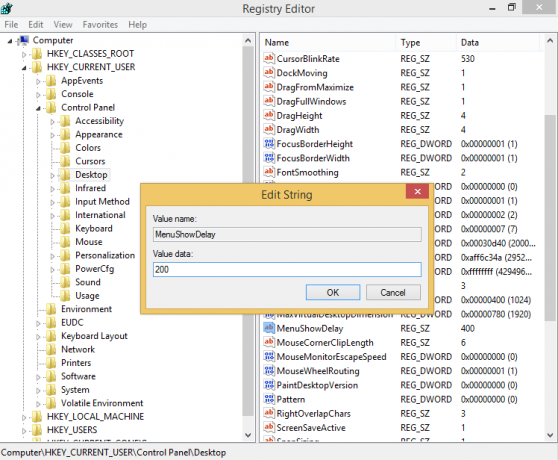
Белешка: Не препоручујем вам да поставите кашњење на 0, јер ће то учинити да се ваши менији појављују пребрзо и отежаће их за коришћење. Покушајте да почнете са 200 милисекунди и смањите/повећајте ову вредност према вашим личним преференцијама.
То је то. Да бисте вратили подразумевано понашање менија, избришите вредност МенуСховДелаи или је поставите на 400.
Ако имате инсталирану замену за Старт мени као што је СтартИсБацк+ или Цлассиц Схелл инсталиран, онда можете да тестирате кашњење менија тако што ћете прећи курсором преко десне колоне фасцикли. Мени Старт Цлассиц Схелл-а поштује поставку кашњења системског менија, али је игнорише ако сте је заменили тако што сте одредили кашњење прилагођеног менија из сопствених подешавања.
Такође можете да тестирате кашњење менија у менијима Интернет Екплорер-а, а затим да пређете мишем преко подменија или тако што кликнете десним тастером миша и пређете преко било ког подменија.


